Chrome 홈페이지를 설정하는 방법
- PHPz앞으로
- 2024-01-30 14:57:241282검색
php 편집기 바나나가 Google 크롬 홈페이지를 설정하는 방법을 안내해 드립니다. Google 크롬은 원하는 대로 맞춤설정할 수 있는 홈페이지를 갖춘 강력하고 빠른 브라우저입니다. Google 크롬 홈페이지를 설정하려면 몇 가지 간단한 단계만 거치면 됩니다. 홈페이지를 자주 사용하는 웹사이트로 설정하거나, 배경 이미지를 맞춤설정하거나, 유용한 도구를 추가하는 등 브라우저를 더욱 개인화되고 편리하게 만들 수 있습니다. 다음으로 구체적인 설정 방법을 살펴보겠습니다!
Google Chrome은 많은 사람들이 평소에 사용하지 않는 브라우저이지만 업무상 필요로 인해 사용해야 하는 사람들도 있습니다. 일상 업무를 원활하게 하기 위해 많은 사람들이 자신의 업무를 보다 쉽고 원활하게 만드는 데 필요한 홈페이지를 설정하기를 희망합니다.
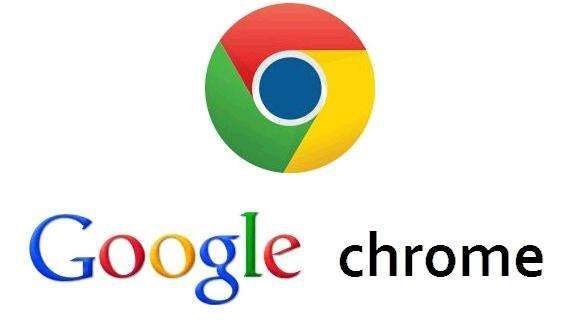
Chrome 홈페이지를 수정하는 구체적인 방법
첫 번째 단계는 컴퓨터 바탕화면에서 Google Chrome 프로그램을 찾아 더블클릭하여 여는 것입니다.
두 번째 단계는 브라우저의 기본 인터페이스에 들어간 후 인터페이스 오른쪽 상단에 있는 세 개의 수직 점 아이콘을 찾아 클릭하여 여는 것을 볼 수 있습니다.
세 번째 단계에서는 팝업 옵션에서 [설정]을 선택하고 클릭하여 들어갑니다.
네 번째 단계에서는 소프트웨어가 브라우저의 [설정] 인터페이스로 이동합니다. 이 인터페이스에서 [시작] 설정 옵션을 찾을 때까지 아래로 슬라이드하면 여기에서 볼 수 있습니다. 기본적으로 Google Chrome입니다. [새 탭 열기]로 시작됩니다.
다섯 번째 단계에서는 [시작 시] 옵션을 [특정 웹 페이지 또는 웹 페이지 그룹 열기] 옵션으로 선택한 다음 [새 웹 페이지 추가] 옵션을 클릭합니다.
6단계, 그러면 소프트웨어가 [새 웹 페이지 추가] 창을 띄웁니다. 이 창에서 브라우저 홈페이지로 설정하려는 웹 페이지를 입력한 다음 [추가] 버튼을 클릭합니다.
7단계: Chrome 설정 인터페이스로 돌아가면 [시작] 옵션에서 방금 설정한 홈 페이지를 볼 수 있습니다.
8단계. 마지막으로 현재 Google Chrome을 닫았다가 다시 열면 브라우저가 시작될 때 기본적으로 설정한 웹페이지가 열리는 것을 확인할 수 있습니다.
위 내용은 Chrome 홈페이지를 설정하는 방법의 상세 내용입니다. 자세한 내용은 PHP 중국어 웹사이트의 기타 관련 기사를 참조하세요!

